【 光ネクスト 、 光ライト 】 シリアル番号のご利用状況について
シリアル番号のご利用状況についてご案内します。
ご利用の回線を選択してください。
「 フレッツ 光ネクスト 」、「 フレッツ 光ライト 」 をご契約のお客さまは、1つのシリアル番号で、Windows、Mac、Android のうち、
端末の1台 ( 1OS ) 分ご利用いただけます。
もし同じシリアル番号を他の端末でご使用されると、登録されているセキュリティ機能が他の端末に切り替わり、ご利用いただけなくなります。
ご契約のシリアル番号については、以下の関連情報をご確認ください。
お客さまのシリアル番号のご利用状況については、以下の手順でご確認ください。 セキュリティ対策ツールがインストールされているか確認するには、以下の手順でご確認ください。
ご自宅のすべての端末にセキュリティ対策ツールがインストールされていない場合、 標準装備のシリアル番号をパソコンもしくは Android 端末に、OS 1台分ご利用いただけます。
ご利用の端末にセキュリティ対策製品が入っていない場合は、セキュリティ対策ツールのインストールをお勧めいたします。
すでにセキュリティ対策ツールを利用されている場合は、次の手順にお進みください。 セキュリティ対策ツールがインストールされている端末には、「 セキュリティ申込・設定ツール 」 がインストールされております。
セキュリティ申込・設定ツールを起動することで、シリアル番号のご利用状況を確認することが可能です。
もし同じシリアル番号を他の端末でご使用されると、登録されているセキュリティ機能が他の端末に切り替わり、ご利用いただけなくなります。
ご契約のシリアル番号については、以下の関連情報をご確認ください。
お客さまのシリアル番号のご利用状況については、以下の手順でご確認ください。 セキュリティ対策ツールがインストールされているか確認するには、以下の手順でご確認ください。
ご自宅のすべての端末にセキュリティ対策ツールがインストールされていない場合、 標準装備のシリアル番号をパソコンもしくは Android 端末に、OS 1台分ご利用いただけます。
ご利用の端末にセキュリティ対策製品が入っていない場合は、セキュリティ対策ツールのインストールをお勧めいたします。
すでにセキュリティ対策ツールを利用されている場合は、次の手順にお進みください。 セキュリティ対策ツールがインストールされている端末には、「 セキュリティ申込・設定ツール 」 がインストールされております。
セキュリティ申込・設定ツールを起動することで、シリアル番号のご利用状況を確認することが可能です。
-
デスクトップまたはスタートメニューから [ セキュリティ申込・設定ツール ] を起動します。

-
「 ユーザーアカウント制御 」 の画面が表示されましたら、[ はい ] をクリックします。
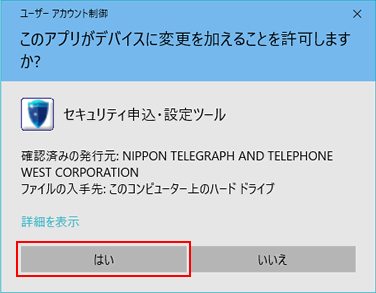
ご注意
ご利用の環境によってはユーザーアカウント制御の画面が表示されない場合がございます。その場合は、そのまま次へお進みください。 -
[ 次へ ] をクリックします。
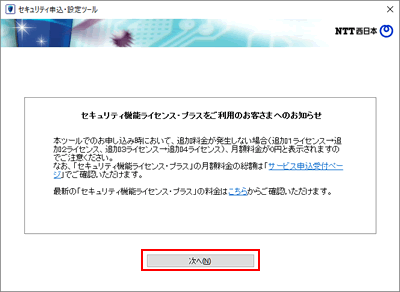
-
[ お客さま ID ] 、[ アクセスキー ] を入力し、[ ログイン ] をクリックします。
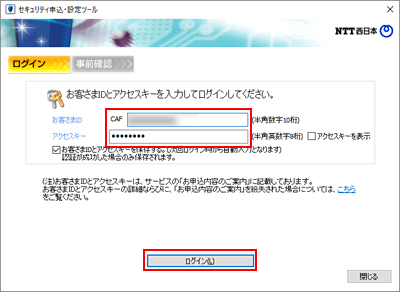
ご注意
アクセスキーの入力時は、アルファベットの大文字小文字を区別します。
アルファベットの大文字 ( ABCなど ) は、キーボードの [ Shift ] キーを押しながらご入力ください。
-
お客さまのご利用状況が表示されます。
こちらの画面から、シリアル番号の利用状況を確認することが可能です。
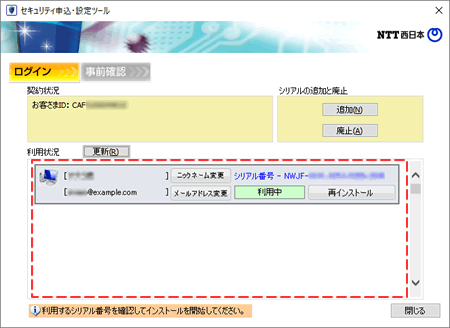
- シリアル番号が2つ以上ある場合は、「 セキュリティ機能ライセンス・プラス 」 をご契約いただいております。
- 利用状況が 「 インストール待ち 」 の場合、他の端末ではご利用されていないため、インストールが可能です。
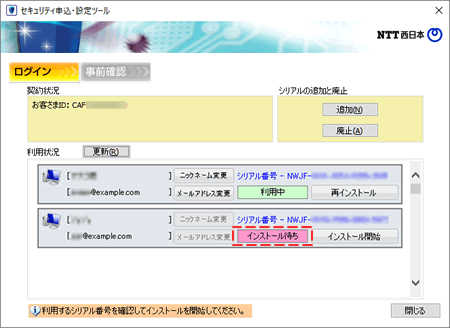
シリアル番号を1つしかお持ちでなく、他の端末と併用してお使いになりたい場合は、 「 セキュリティ機能ライセンス・プラス 」 のご契約を行っていただくと、 2台目以降の端末にもセキュリティ対策ツールをご利用いただくことが可能です。
セキュリティ対策ツールを複数のパソコンもしくは Android 端末にインストールし、ご利用いただく場合は、以下の関連情報をご覧ください。
光コラボレーション事業者によっては、NTT西日本が標準で提供しているセキュリティ対策ツールをご利用いただけない場合があります。
詳細につきましては、ご契約されている事業者さまへお問い合わせください。
すでにセキュリティ対策ツールを利用されている場合は、もし同じシリアル番号を他の端末でご使用されると、 登録されているセキュリティ機能が他の端末に切り替わり、ご利用いただけなくなります。
ご契約のシリアル番号については、以下の関連情報をご確認ください。
お客さまのシリアル番号のご利用状況については、以下の手順でご確認ください。 セキュリティ対策ツールがインストールされているか確認するには、以下の手順でご確認ください。
ご自宅のすべての端末にセキュリティ対策ツールがインストールされていない場合、 標準装備のシリアル番号をお持ちでしたらパソコンもしくは Android 端末に、OS 1台分ご利用いただけます。
ご利用の端末にセキュリティ対策製品が入っていない場合は、セキュリティ対策ツールのインストールをお勧めいたします。
すでにセキュリティ対策ツールを利用されている場合は、次の手順にお進みください。 セキュリティ対策ツールがインストールされている端末には、「 セキュリティ申込・設定ツール 」 がインストールされております。
セキュリティ申込・設定ツールを起動することで、シリアル番号のご利用状況を確認することが可能です。
詳細につきましては、ご契約されている事業者さまへお問い合わせください。
すでにセキュリティ対策ツールを利用されている場合は、もし同じシリアル番号を他の端末でご使用されると、 登録されているセキュリティ機能が他の端末に切り替わり、ご利用いただけなくなります。
ご契約のシリアル番号については、以下の関連情報をご確認ください。
お客さまのシリアル番号のご利用状況については、以下の手順でご確認ください。 セキュリティ対策ツールがインストールされているか確認するには、以下の手順でご確認ください。
ご自宅のすべての端末にセキュリティ対策ツールがインストールされていない場合、 標準装備のシリアル番号をお持ちでしたらパソコンもしくは Android 端末に、OS 1台分ご利用いただけます。
ご利用の端末にセキュリティ対策製品が入っていない場合は、セキュリティ対策ツールのインストールをお勧めいたします。
すでにセキュリティ対策ツールを利用されている場合は、次の手順にお進みください。 セキュリティ対策ツールがインストールされている端末には、「 セキュリティ申込・設定ツール 」 がインストールされております。
セキュリティ申込・設定ツールを起動することで、シリアル番号のご利用状況を確認することが可能です。
-
デスクトップまたはスタートメニューから [ セキュリティ申込・設定ツール ] を起動します。

-
「 ユーザーアカウント制御 」 の画面が表示されましたら、[ はい ] をクリックします。
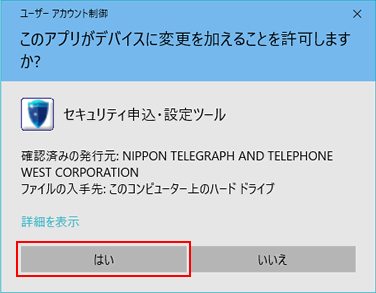
ご注意
ご利用の環境によってはユーザーアカウント制御の画面が表示されない場合がございます。その場合は、そのまま次へお進みください。 -
[ 次へ ] をクリックします。
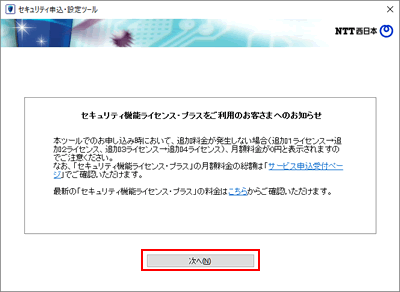
-
[ お客さま ID ]、[ アクセスキー ] を入力し、[ ログイン ] をクリックします。
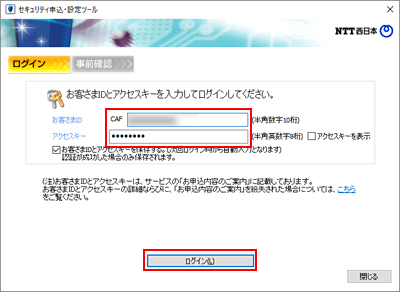
ご注意
アクセスキーの入力時は、アルファベットの大文字小文字を区別します。
アルファベットの大文字 ( ABC など ) は、キーボードの [ Shift ] キーを押しながらご入力ください。
-
お客さまのご利用状況が表示されます。
こちらの画面から、シリアル番号の利用状況を確認することが可能です。
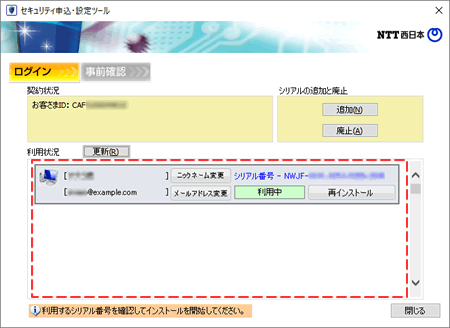
- シリアル番号が2つ以上ある場合は、「 セキュリティ機能ライセンス・プラス 」 をご契約いただいております。
- 利用状況が 「 利用不可 」 の場合、NTT西日本が標準で提供しているセキュリティ対策ツールをご利用いただけない状況です。
- 利用状況が 「 インストール待ち 」 の場合、他の端末ではご利用されていないため、インストールが可能です。
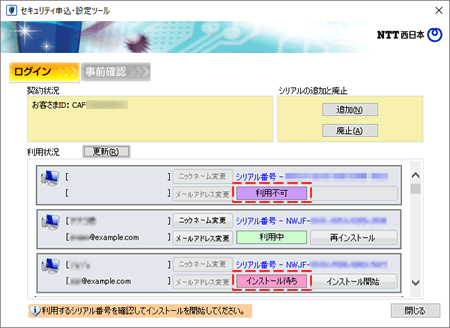
利用可能なシリアル番号を1つしかお持ちでなく、他の端末と併用してお使いになりたい場合は、 「 セキュリティ機能ライセンス・プラス 」 のご契約を行っていただくと、 2台目以降の端末にもセキュリティ対策ツールをご利用いただくことが可能です。
また、「 利用不可 」 のシリアル番号しかお持ちでない場合も、「 セキュリティ機能ライセンス・プラス 」 のご契約を行っていただくと、 2台の端末にセキュリティ対策ツールをご利用いただくことが可能です。
セキュリティ対策ツールを複数のパソコンもしくは Android 端末にインストールし、ご利用いただく場合は、以下の関連情報をご覧ください。
このページの情報は、参考になりましたか?